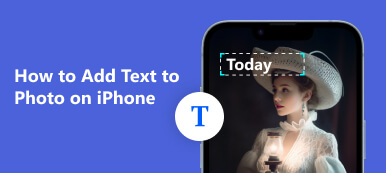V dnešní době mají lidé složitější potřeby týkající se úprav obrázků. Někdy můžete chtít odstranit text z obrázku. Tento článek vás provede procesem úpravy textu v obrázku JPEG pomocí různých metod.

- Část 1. Jak extrahovat/odebírat text z JPEG
- Část 2. Jak upravit text v obrázku JPEG
- Část 3. Často kladené otázky o odstraňování textu z obrázku JPEG
Část 1. Jak extrahovat/odebírat text z JPEG
Apeaksoft
Apeaksoft Free Watermark Remover je rozhodně dobrou alternativou, kterou bychom rádi doporučili, pokud chcete odstranit text z JPEG online přímo. To vám umožní upravovat obrázek přímo, i když nemáte žádné profesionální znalosti o úpravě obrázků. Tato aplikace také podporuje nejen JPEG, ale také PNG, GIF atd. a používá algoritmy AI k rychlému a efektivnímu odstranění textu nebo loga, což vám ušetří spoustu času na základní konverzi a úpravy. Můžete tedy přeskočit všechny výše uvedené procesy a převést obrázky na dokumenty a poté je upravit.
Tato webová stránka je 100% bezpečná a bezplatná a pro úpravu obrázku nepotřebujete stahovat ani instalovat software. Za odstranění vodoznaků se neplatí vůbec žádný poplatek bez ohledu na to, kolik obrázků chcete zpracovat. Odstraní je během několika sekund. A věřte mi, že rozhraní je intuitivní, takže se nemusíte bát, že budete jako začátečník zmatení.

Krok 1 Nahrajte obrázek z jednotky nebo složky.
Krok 2 Pomocí štětce označte oblast textu nebo vodoznaku.
Krok 3 Pak klikněte na tlačítko Odstranit počkat, až to zpracuje. Pokud je výsledek uspokojivý, klikněte Ke stažení! Tady to máš! Nyní máte obrázek přímo bez nepříjemného textu, který nechcete.
iMyFone
iMyFone je další software, který umožňuje odstraňovat texty, podpisy nebo loga z videí a obrázků. Jedná se však o software vytvořený především pro Windows a musíte si jej nejprve stáhnout na plochu. Ale funguje dobře jak na obrázcích, jako je JPEG, tak na videích, jako je MP4, a je ideální pro nováčky i experty.

Krok 1 Nejprve si stáhněte a nainstalujte software do počítače.
Krok 2 vybrat Odebrat vodoznak obrázku a nahrajte soubor, ze kterého chcete odstranit nebo extrahovat text. Může to být JPEG/PNG/GIF atd.
Krok 3 Klikněte na Nástroj pro výběr pro označení textové oblasti.
Krok 4 klikněte Odebrat nyní a počkejte několik sekund, text z obrázku zmizí.
Krok 5 Pokud vám to přijde v pořádku, klepněte na Vývoz .
Část 2. Jak upravit text v obrázku JPEG
Měli byste vědět, že soubor JPEG sám o sobě neumožňuje úpravy textů v něm. Je důležité pochopit, že JPEG je pouze obrazový formát, který podporuje celé spektrum barev. Otevření obrázku JPEG v aplikaci Microsoft Word a provedení změn v textu zní jako nemožné, ale ve skutečnosti jsme našli dva snadné způsoby, jak tuto práci provést. Zde je návod, jak extrahovat nebo upravit text z obrázku JPEG.
Pomocí online nástroje OCR
Krok 1 Přejít na OCR webové stránky. Je to zdarma a nemusíte se ani registrovat.
Krok 2 Klikněte na Nahrát soubor vyberte obrázek, který chcete upravit. Pak klikněte Konvertovat spustíte proces a jeho dokončení může trvat několik sekund.
Krok 3 Stáhněte si výstup a měl by to být upravitelný formát Word!
Krok 4 Poté můžete text ve Wordu upravit nebo smazat! Pokud nakonec chcete JPEG, stačí uložit Word jako JPEG.

JPEG do Wordu
Chcete-li upravit text JPG v aplikaci Microsoft Word, nejpoužívanější metodou je převod formátu JPEG do formátu Wordu. K tomu můžete také použít převodník JPG do Wordu.
Najděte online převodník JPG do Wordu. Máte k dispozici spoustu bezplatných webových stránek a stačí nahrát soubor JPEG. Poté stačí počkat na dokončení převodu. Poté můžete upravit text obrázku ve formátu Word.
Vytiskněte JPEG do PDF a do Wordu
Pokud těmto online nástrojům nedůvěřujete nebo se nechcete obtěžovat, přejděte online, pak je tisk také běžnou metodou. Ukážeme vám, jak převést JPEG do PDF tiskem, a nakonec získat upravitelný dokument převodem PDF do Wordu.
Krok 1 Otevřete soubor JPEG a klikněte na ikonu tisku. Vyhledejte nastavení tiskárny a klikněte na něj.
Krok 2 Zobrazí se nabídka a vyberte prosím Microsoft Tisk do PDF.
Krok 3 Klikněte na Tisk a přejmenujte exportovaný soubor PDF. Soubor se poté automaticky uloží na požadované místo.

Krok 4 Poté najděte svůj soubor PDF a klikněte na něj pravým tlačítkem. Vybrat Otevřít se > Microsoft Word. Tady to máš! Nyní máte formát Wordu, aniž byste museli být online.
Další čtení:Část 3. Často kladené otázky o odstraňování textu z obrázku JPEG
Dá se text na obrázku upravit?
Ano, pomocí správného nástroje, jako je Apeaksoft Watermark Remover, můžete odstranit text z obrázků během několika sekund. Stačí nahrát svůj obrázek a odstranit stávající text pomocí nástroje pro odstraňování s umělou inteligencí.
Jaký je rozdíl mezi JPG a JPEG?
Mezi formáty JPG a JPEG ve skutečnosti nejsou žádné rozdíly. JPG a JPEG jsou dvě ekvivalentní přípony souborů, které obě odkazují na stejný formát digitálního obrázku.
Co znamená formát JPG?
JPG nebo JPEG je zkratka pro Joint Photographic Experts Group, což je souborový formát běžně používaný pro kompresi digitálního obrazu až do poměru 10:1, aniž by došlo ke snížení kvality obrazu.
Proč investovat do čističky vzduchu?
Často potřebujeme z obrázku odstranit buď nežádoucí text. Probrali jsme nejúčinnější strategie pro odstranění těchto typů textů z vašeho obrázku. Vytvoření krásného obrázku bez otravných textů bude docela snadné, pokud získáte nástroje a metody uvedené v tomto článku. Apeaksoft je skutečně nástroj vhodný pro začátečníky, pokud chcete snadno dosáhnout profesionálních výsledků, aniž byste utratili korunu. Doufáme, že vám tento článek pomůže ušetřit čas tím, že vás naučí jak odstranit text z obrázku bez odstranění pozadí. Děkuji za přečtení!